- Autora Jason Gerald [email protected].
- Public 2024-01-11 03:39.
- Última modificació 2025-01-23 12:09.
Amb la introducció d’iOS 7, Apple ha canviat la forma de tancar les aplicacions a l’iPad. Ambdues maneres es fan prement el botó Inici dues vegades ràpidament.
Pas
Mètode 1 de 2: tancament d'aplicacions a iOS 7 o posterior
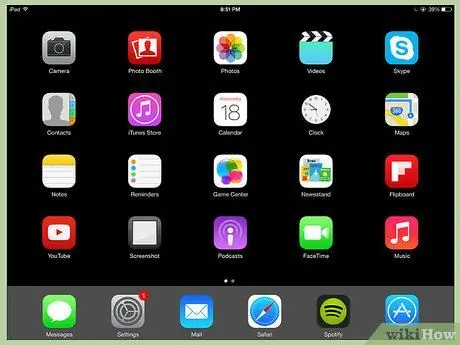
Pas 1. Si actualment utilitzeu una aplicació, premeu el botó Inici per tancar-la i tornar a la pantalla inicial
Si veieu una fila d'icones, esteu a la pantalla d'inici
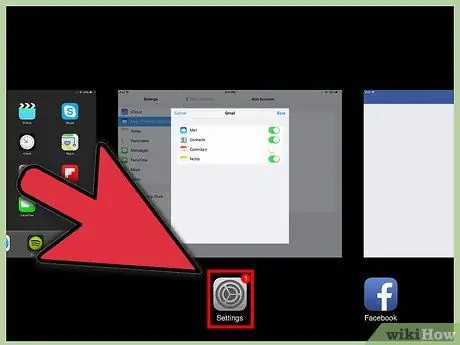
Pas 2. A la pantalla inicial, premeu ràpidament el botó Inici dues vegades
Si el toc d'assistència està habilitat, toqueu la icona del cercle i, a continuació, toqueu Inici dues vegades
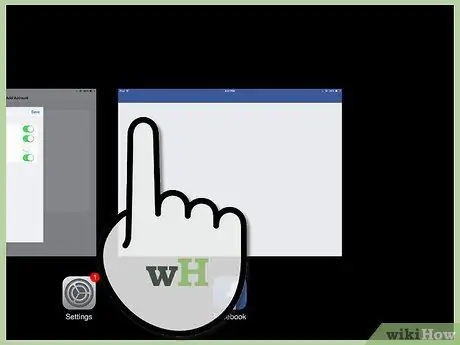
Pas 3. Cerqueu l'aplicació que vulgueu tancar
Si premeu el botó d'inici dues vegades, s'obrirà la pantalla de multitarea. Les imatges de les vostres aplicacions obertes es mostraran a la part inferior de la pantalla. Feu lliscar el dit cap a l’esquerra o cap a la dreta per trobar l’aplicació que voleu tancar.
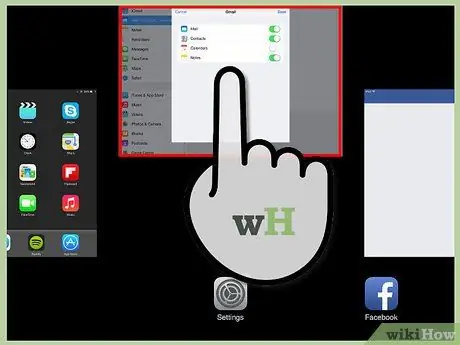
Pas 4. Tanqueu l'aplicació
Feu lliscar el dit cap amunt sobre la miniatura de l'aplicació per tancar-la.
Mètode 2 de 2: mètode 2 de tancament d'aplicacions a iOS 6 o versions anteriors
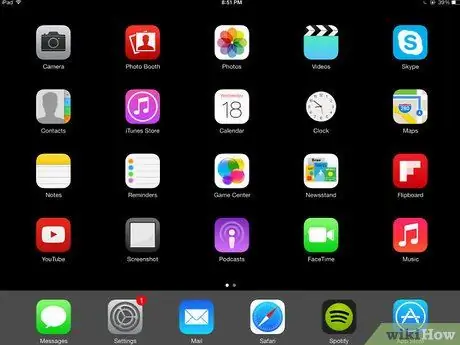
Pas 1. Si actualment utilitzeu una aplicació, premeu el botó Inici per tancar-la i tornar a la pantalla inicial
Si veieu una fila d'icones, esteu a la pantalla d'inici
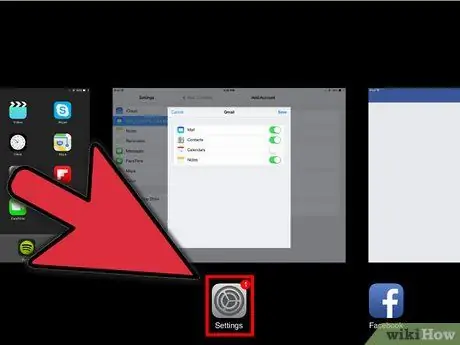
Pas 2. A la pantalla d'inici, premeu ràpidament el botó d'inici dues vegades
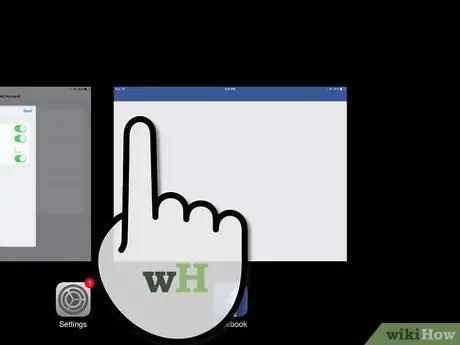
Pas 3. Cerqueu l'aplicació que vulgueu tancar
Si premeu el botó d'inici dues vegades, s'obrirà la safata a la part inferior de la pantalla. Totes aquestes són aplicacions obertes. Feu lliscar el dit cap a l’esquerra o cap a la dreta per veure icones addicionals.
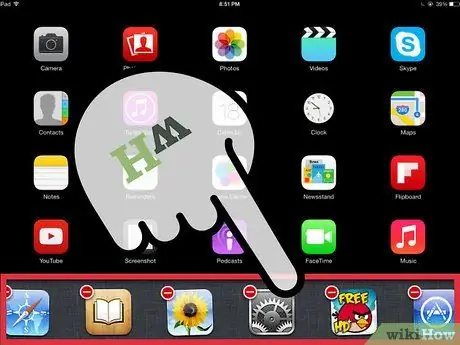
Pas 4. Tanqueu una aplicació
Manteniu premuda la icona de l'aplicació que vulgueu tancar fins que la icona comenci a moure's i aparegui una X a la icona.






